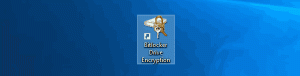どのWindows10バージョン、ビルド、エディションのisoファイルに含まれているかを確認する
ISOファイルに含まれているWindows10のバージョン、ビルド、およびエディションを確認する方法。
どのビルド番号、エディション、サポートされているプラットフォームが含まれているのかわからない名前のISOファイルがある場合は、ここに簡単なヒントがあります。 この記事の情報を使用して、選択したファイルに含まれているWindowsのバージョンを検出できます。
広告
一部のISOイメージには、バージョン、ビルド、および かみ傷 ファイル名のタグ。 これは、からダウンロードされた公式のISOファイルに適しています。 MicrosoftのWebサイト. ただし、Windows10.isoやwindows_setup.isoなどの一般的なファイル名のISOイメージがある場合があります。 この場合、DISMツールを使用する必要があります。
この投稿では、DISMアプリを使用して、ISOファイルに含まれるWindows 10のバージョン、ビルド、およびエディションを確認する方法を説明します。
どのWindows10バージョン、ビルド、エディションのisoファイルに含まれているかを確認する
どのWindows10バージョン、ビルド、およびエディションのisoファイルに含まれているかを確認するには、次の手順を実行します。
- ISOファイルをダブルクリックして、ファイルエクスプローラーにマウントします。

- 「sources」フォルダを開き、「Install」という名前のファイルがサイズで最大の拡張子を確認します。 かもね install.wim また install.esd.

- 次に、アドレスバーを見て、開いているISOファイルに割り当てられているドライブ文字ファイルエクスプローラーを確認します。 私の場合はFです。

- 開く 昇格したコマンドプロンプト.
- install.wimファイルがある場合は、次のコマンドを入力します。
dism / Get-WimInfo / WimFile:F:\ sources \ install.wim / index:1. F:をWimFile:部分の後の適切な文字に置き換えます。
- install.esdファイルがある場合は、次のように入力します。
dism / Get-WimInfo / WimFile:F:\ sources \ install.esd / index:1 - DISMツールは、バージョン、ビット数(アーキテクチャ)など、ISOファイルに含まれているOSに関する詳細情報を出力します。
これで完了です。 これは、Windows10バージョン1909の公式ISOイメージの出力例です。
イメージの詳細:D:\ sources \ install.wimインデックス:1。 名前:Windows10ホーム。 説明: ウィンドウズ10 家。 サイズ:14,513,453,277バイト。 WIMブータブル:いいえ。 アーキテクチャ:x64 ハル:バージョン:10.0.18362ServicePackビルド:418 ServicePackレベル:0。 エディション:コア。 インストール:クライアント。 ProductType:WinNT。 ProductSuite:ターミナルサーバー。 システムルート:WINDOWS。 ディレクトリ:21327。 ファイル:92708。 作成日:2019年10月6日日曜日-7:07:10PM。 変更日:2019年10月6日日曜日-午後7時47分39秒。 言語:en-US(デフォルト)操作は正常に完了しました。
上記のテキストでは、ISOファイルに64ビットのWindows10が含まれていることがわかります。 10.0.18362.418 ビルド番号。 適切な行が強調表示されます。
ノート。 Windows 10の一部のISOファイルは、32ビットと64ビットのセットアップファイルを組み合わせることができます。 これはマルチアーチISOイメージと呼ばれます。 このようなISOイメージがある場合は、次の場所に「sources」フォルダーがあります。
x86 \ sources。 x64 \ sources
このようなマルチアーキテクチャISOファイルの場合、DISMコマンドを調整します。 install.esdの使用:
dism / Get-WimInfo / WimFile:F:\ x86 \ sources \ install.esd / index:1-
dism / Get-WimInfo/ WimFile:F:\ x64 \ sources \ install.esd / index:1
install.wimファイルのコマンドは次のとおりです。
dism / Get-WimInfo / WimFile:F:\ x86 \ sources \ install.wim / index:1dism / Get-WimInfo / WimFile:F:\ x64 \ sources \ install.wim / index:1
Windows7のInstall.esdを使用したISOイメージ
Windows 7を実行していて、install.esdファイルを含むISOファイルのWindowsバージョンを確認したい場合、これは機能しません。 Windows 7のDISMアプリは、ESDファイルをサポートしていません。 次のエラーメッセージが表示されます。
間違った形式のプログラムを読み込もうとしました。
DISMログファイルはC:\ Windows \ Logs \ DISM \ dism.logにあります。
この問題を回避するには、 boot.wim の代わりにファイル install.esd. これにより、正確な結果が得られます。
Windows 7でinstall.esdを使用してISOでWindowsバージョンを検索するには、次の手順を実行します。
- 管理者としてコマンドプロンプトを開きます。
- 次のコマンドを実行します。
dism / Get-WimInfo / WimFile:F:\ sources \ boot.wim / index:1. 必要に応じて、ドライブ文字を修正します。
- これにより、ISOイメージに含まれているOSで利用可能な最大の情報が表示されます。
それでおしまい。